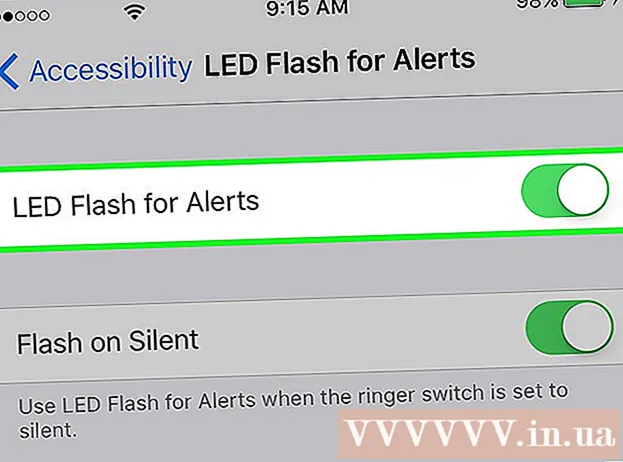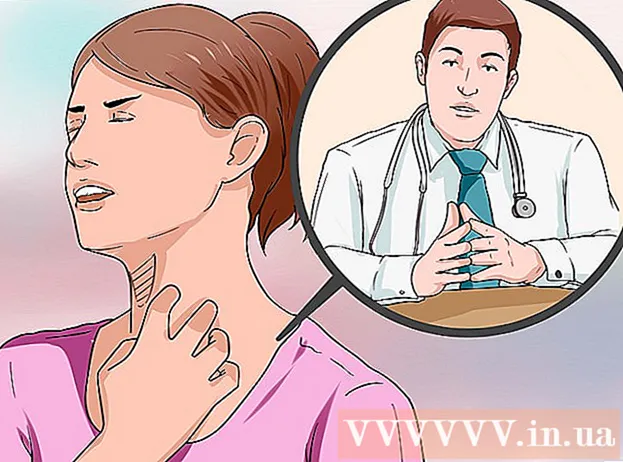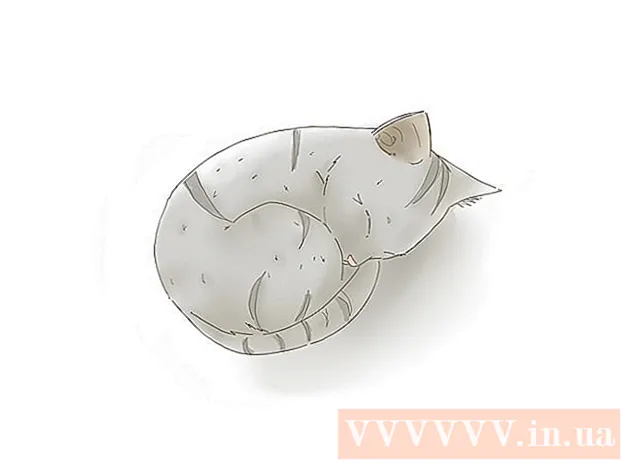Autore:
Randy Alexander
Data Della Creazione:
28 Aprile 2021
Data Di Aggiornamento:
1 Luglio 2024

Contenuto
Questo articolo mostra come cancellare la cronologia delle visualizzazioni e delle ricerche di YouTube. Puoi farlo anche sull'app mobile e sul desktop.
Passi
Metodo 1 di 2: al telefono
Apri YouTube. Tocca il triangolo bianco dell'app YouTube su sfondo rosso. La home page di YouTube si aprirà se hai effettuato l'accesso.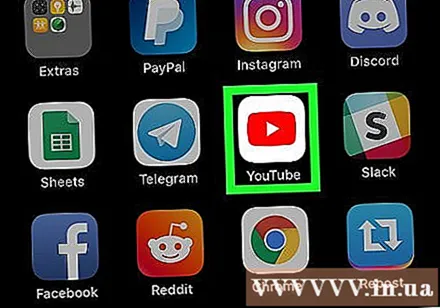
- Se non hai effettuato l'accesso, inserisci il tuo indirizzo email (o numero di telefono) e la password per continuare.
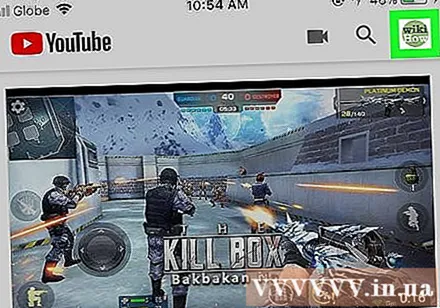
Tocca l'icona del tuo profilo nell'angolo in alto a destra o nella parte inferiore dello schermo. Se non imposti un'immagine del profilo, il posizionamento verrà sostituito con un'icona di testa e spalla umana o la prima lettera del tuo nome su uno sfondo colorato.
Clic impostazioni (Ambientazione). L'opzione si trova vicino al centro del menu a discesa.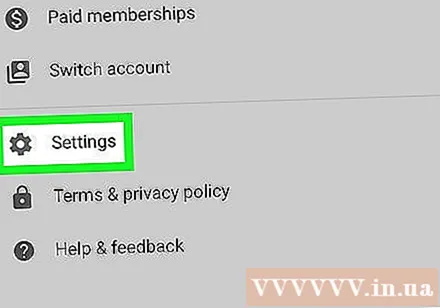
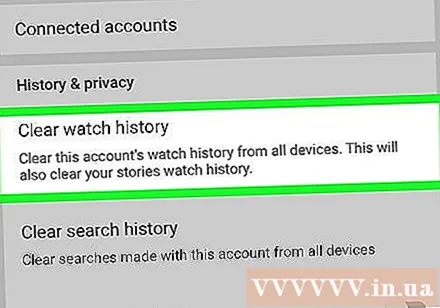
Scorri verso il basso e tocca Cancella cronologia visualizzazioni (Cancella cronologia visualizzazioni). L'attività si trova nel gruppo di opzioni "Cronologia e privacy".- Su Android, tocca Storia e privacy prima.

Clic CHIARA LA STORIA DELL'OROLOGIO quando appare. Tutti i video che hai guardato nella cronologia di YouTube verranno eliminati.- Su Android, tocca ok quando viene richiesto.
Clic Cancella la cronologia delle ricerche (Elimina cronologia ricerche). L'attività è appena sotto le opzioni Cancella cronologia visualizzazioni.
Clic CRONOLOGIA DELLA RICERCA CHIARA quando appare. Tutte le ricerche che hai eseguito verranno rimosse dalla cronologia di YouTube. La cronologia di YouTube sarà ora completamente vuota.
- Allo stesso modo, premi ok su un dispositivo Android.
Metodo 2 di 2: sul computer
Apri YouTube. Accesso https://www.youtube.com/ sul tuo browser web preferito. Se hai effettuato l'accesso, verrà visualizzata la home page di YouTube.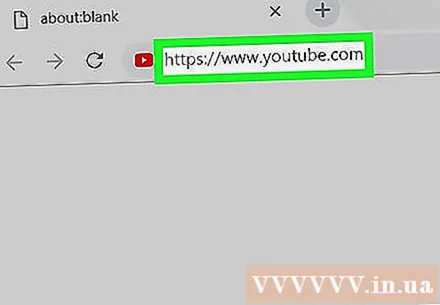
- Se non hai effettuato l'accesso a YouTube, fai clic su registrati nell'angolo in alto a destra dello schermo, quindi inserisci il tuo indirizzo email (o numero di telefono) e la password.
Clic Storia (Storia). Questo tag si trova solitamente sul lato sinistro della home page di YouTube.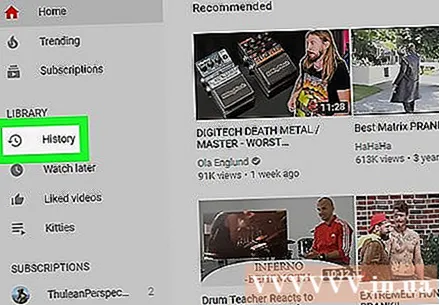
Clic CANCELLA TUTTA LA STORIA DEGLI OROLOGI (CANCELLA TUTTA LA CRONOLOGIA DELLE VISUALIZZAZIONI). Le opzioni sono sul lato destro della pagina.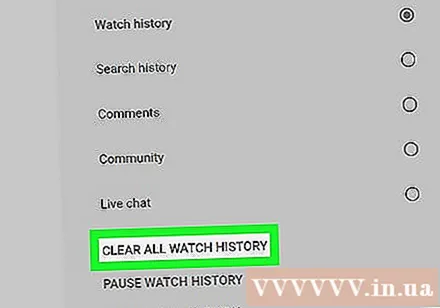
Clic CHIARA LA STORIA DELL'OROLOGIO quando appare. Tutti i video che hai guardato nella cronologia di YouTube verranno eliminati.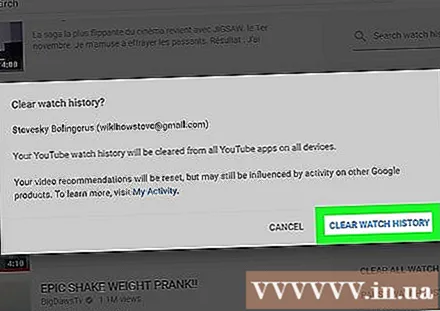
Fare clic sul pulsante rotondo successivo Cronologia delle ricerche (Cronologia delle ricerche). Le opzioni sono sotto l'etichetta Guarda la storia (Visualizza cronologia) in alto a destra nella pagina.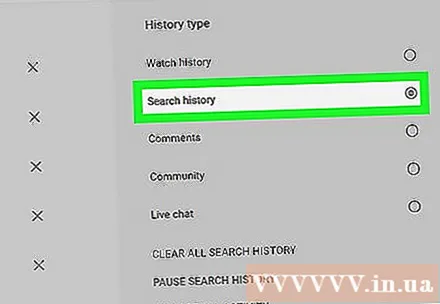
Clic CANCELLA TUTTA LA CRONOLOGIA DELLA RICERCA (ELIMINA TUTTA LA CRONOLOGIA DELLA RICERCA). L'attività si trova nella stessa posizione dell'opzione CANCELLA TUTTA LA STORIA DEGLI OROLOGI prima.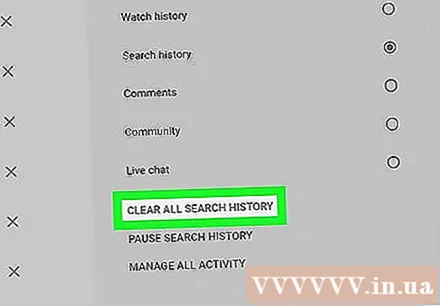
Clic CRONOLOGIA DI RICERCA CHIARA quando appare. Tutte le ricerche che hai eseguito verranno rimosse dalla cronologia di YouTube. La cronologia di YouTube sarà ora completamente vuota. annuncio pubblicitario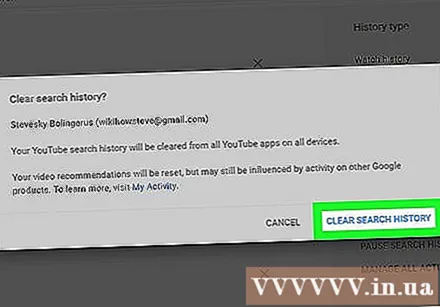
Consigli
- Quando lo fai, potresti anche voler cancellare la cronologia del browser.
- Se utilizzi l'app YouTube Gaming, puoi imparare online come cancellare la cronologia visualizzazioni di YouTube Gaming.
avvertimento
- Una volta eliminata la cronologia di YouTube, non potrai ripristinarla.